Одна из больших прелестей Snapchat заключается в том, что он спроектирован таким образом, что сообщения и изображения автоматически исчезают после того, как получатели их прочитают.
Однако есть некоторые снимки – дерзкие, сексуальные, глупые, интересные или какие-то еще, которые вы хотите сохранить. Конечно, вы можете делать снимки экрана Snapchat, чтобы сохранить все, что захотите, но другой человек будет уведомлен об этом. Это может быть неловко!
Есть ли способ делать скриншоты в Snapchat без их ведома?
На этот счет у нас есть однозначное ДА.
Вот 6 способов сделать снимок экрана Snapchat без отправки уведомления.
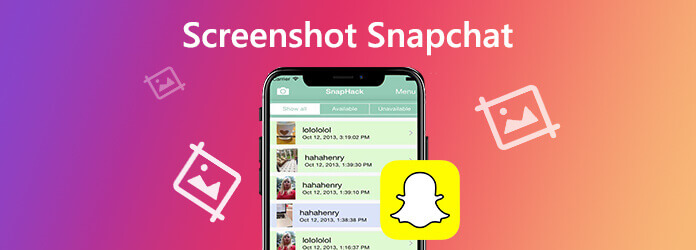
Часть 1. 6 лучших способов сделать снимок экрана Snapchat
Решение 1. Снимок экрана Snapchat без уведомления через программу записи экрана на компьютере.
Хотя Snapchat будет отправлять оповещения, пока вы делаете снимки экрана на телефоне, он потеряет контроль, когда вы используете Snapchat на рабочем столе.
Чтобы сделать снимок экрана Snapchat без их ведома, вы можете завершить весь процесс на компьютере с помощью программного обеспечения для создания снимков экрана.
AnyMP4 программа записи экрана это бесплатная программа создания снимков экрана для компьютеров Windows и Mac. Это позволяет вам сделать снимок экрана в Snapchat, не сообщая об этом другим. Вы можете тайно хранить скриншоты Snapchat.
- Сделайте снимок экрана Snapchat на Windows и Mac без их ведома.
- Настройте режим скриншотов, чтобы запечатлеть любую сцену в Snapchat.
- Сохраняйте снимки экрана в любом формате изображения, например JPG, PNG и других.
- Отредактируйте снимок экрана перед сохранением, например добавьте текст, нарисуйте фигуру и т. д.
- Записывайте онлайн-видео, игровой процесс, веб-камеру, аудиозвонки, музыку и многое другое.
Бесплатная загрузка
Для Windows
Безопасная загрузка
Бесплатная загрузка
для MacOS
Безопасная загрузка
Теперь давайте упростим процесс создания снимков экрана Snapchat на компьютере.
Шаг 1.Откройте Snapchat на своем компьютере и откройте снимок, который вы хотите сделать.
Шаг 2.Бесплатно загрузите это программное обеспечение на свой компьютер, щелкнув ссылку для скачивания выше. Запустить его. В главном интерфейсе вы должны выбрать Снимок.

Шаг 3.Затем ваша мышь станет перекрестием. Наведите указатель мыши на окно Snapchat, чтобы захватить все окно Snapchat. Альтернативно, вы можете щелкнуть левой кнопкой мыши, чтобы выбрать точную область привязки, и отпустить мышь, чтобы подтвердить снимок экрана.
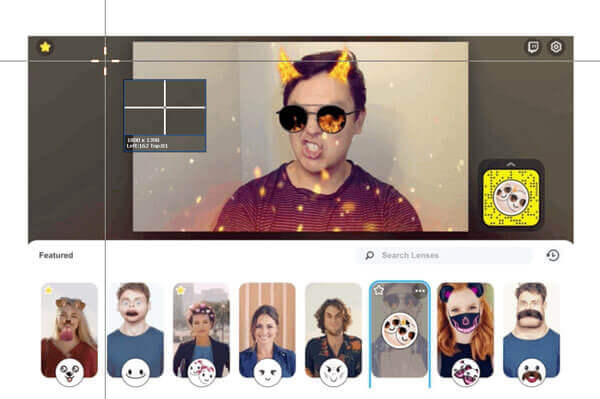
Шаг 4.После того, как вы сделаете снимок экрана, вы перейдете в окно редактирования. При желании отредактируйте снимок экрана и нажмите Сохранить сохраните скриншот на своем компьютере.
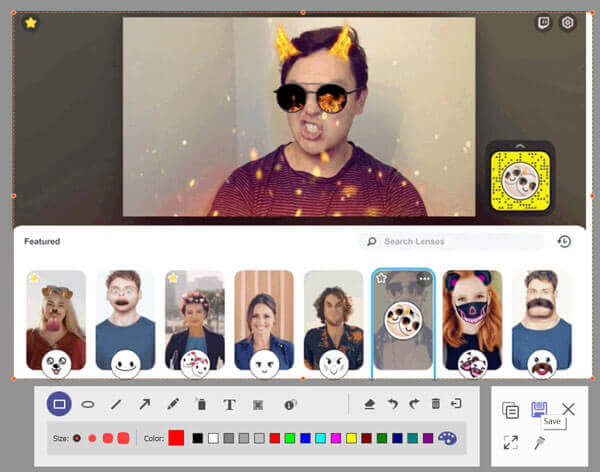
AnyMP4 Screen Record также позволяет вам зеркально отображать или транслировать свой iPhone или Android на компьютер, а это означает, что вы можете косвенно делать снимки экрана Snapchat на своем телефоне. Совершенно замечательная функция для любителей Snapchat, и чтобы изучить ее, просто следуйте подробным инструкциям.
Шаг 1.Выберите устройство записи телефона.
Запустите программу на своем компьютере и выберите Телефонный рекордер. Затем выберите тип устройства во всплывающем окне.
Шаг 2.Подключите устройство к компьютеру.
Возьмите iOS в качестве примера. Сначала убедитесь, что ваш компьютер и устройство подключены к одной и той же WLAN, а затем нажмите «Зеркалирование экрана», обведенное красным.
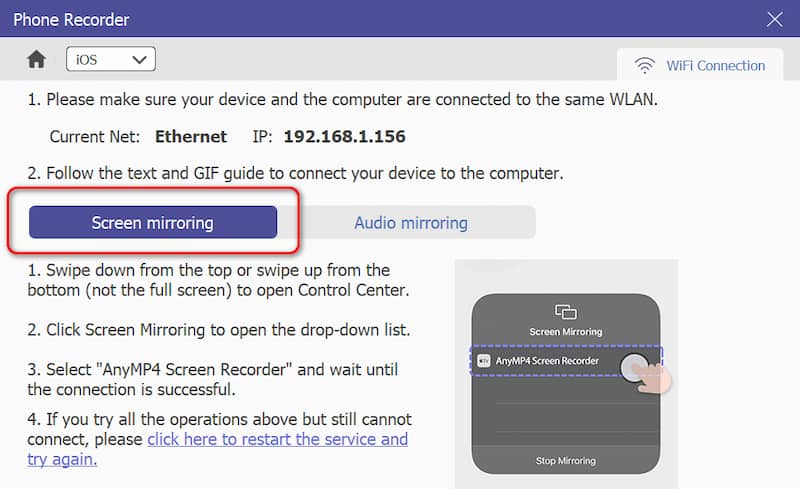
Шаг 3.Измените настройки перед записью.
На этом этапе вы можете настроить снимки экрана по своему усмотрению, в том числе Разрешение записанного устройства, Выходное разрешение, Поворот, Запись контента, Длина записи, и т. д.
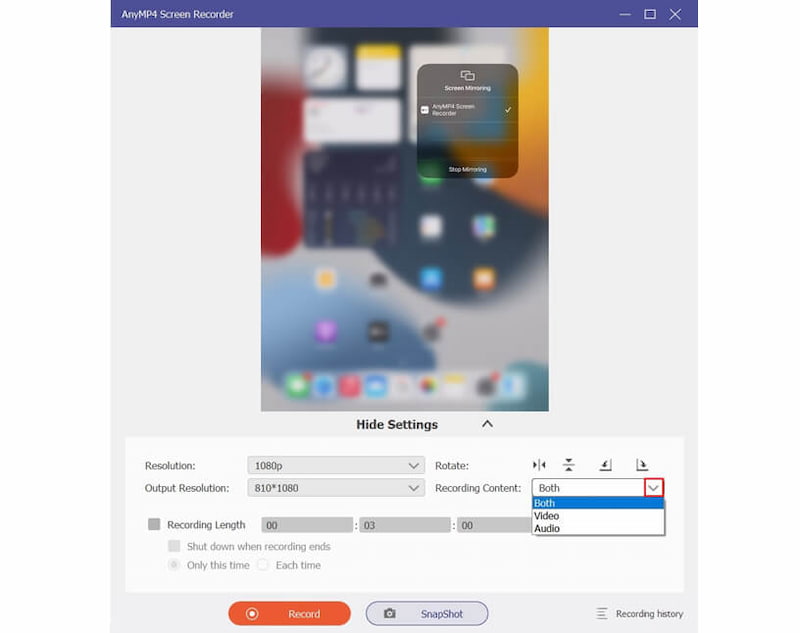
Шаг 4.Начать запись.
Нажмите кнопку Записывать кнопку, чтобы начать запись. Нажать на Пауза кнопку, чтобы приостановить воспроизведение и пропустить ту часть, которую вы не хотите записывать. Нажать на Останавливаться кнопку, чтобы завершить запись, и результат будет автоматически сохранен.
Эти два способа помогут вам получить снимки экрана Snapchat как на рабочем столе, так и на телефоне. Попробуйте сохранить любимый контент Snapchat.
Плюсы
- Высокое качество записи.
- Индивидуальные настройки скриншотов.
- Поддержка захвата нескольких устройств.
Минусы
- Стабильная сетевая среда.
Решение 2. Снимок экрана в режиме полета без уведомления
Многие из вас могут игнорировать второй способ съемки.
Да, если сделать снимок экрана Snapchat в режиме полета, другой человек не получит уведомление. Шаги просты в выполнении.
Шаг 1.Откройте приложение Snapchat и полностью загрузите снимок, снимок которого вы хотите сделать.
Шаг 2.Отключите Wi-Fi, сотовые данные, Bluetooth и все, что может поддерживать связь вашего телефона. После этого включите Авиа режим.
Шаг 3.Сделайте снимок экрана для снимка в Snapchat на iPhone и телефоне Android.

Шаг 4.Перезагрузите телефон, и тогда снап загрузится так, как будто вы его никогда не открывали.
Шаг 4 имеет решающее значение. Если вы не перезагрузите телефон, а просто выключите его, то уведомление о снимке экрана задержит отправку другому человеку.
После этого вы сможете найти и проверить местоположение где хранятся ваши скриншоты.
Плюсы
- Простота в эксплуатации.
- Запись в любое время и в любом месте.
- Требуется только одно устройство.
Минусы
- Могут пропустить некоторые сообщения iPhone.
Решение 3. Сделайте снимок в Snapchat на iPhone через Mac QuickTime Mirroring тайно
Хотя Snapchat сообщит об операциях со снимками экрана на телефоне и отправит их другому человеку, действия по созданию снимка экрана Snapchat на компьютере Mac не будут обнаружены.
Функция зеркалирования QuickTime может записывать любые действия с iPhone на компьютере Mac, и вы можете тайно сделать снимок экрана Snapchat, не сообщая вам об этом. Если вы являетесь пользователем Lenovo, есть также решения для сделать скриншоты на Леново.
Шаг 1.Возьмите USB-кабель, чтобы подключить iPhone к компьютеру Mac.
Шаг 2.Запустите QuickTime на своем Mac. Нажмите Файл в левом верхнем углу и выберите Новая запись фильма вариант.
Шаг 3.Нажмите раскрывающийся список кнопки записи, чтобы найти имя вашего iPhone в списке камер.
Шаг 4.Теперь откройте приложение Snapchat и откройте Snap на iPhone. При этом весь экран iPhone будет зеркально отображен и записан на Mac. Здесь вы можете использовать горячие клавиши или программа для создания скриншотов сделать снимок экрана Snapchat на Mac и сохранить то, что вы хотите.
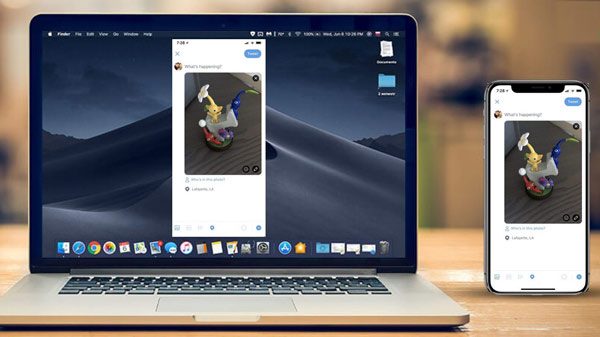
Плюсы
- Встроенное программное обеспечение на macOS.
- Стабильное и надежное соединение.
Минусы
- Ограниченное взаимодействие с зеркальным устройством.
- Ограниченная совместимость устройств (устройства iOS).
Решение 4. Сделайте снимок экрана Snapchat с помощью другого телефона без их ведома.
Самый простой способ сделать скриншот истории, сообщений и изображений Snapchat без их ведома — использовать другой телефон.
Возможно, вы считаете этот метод глупым, но признайте, что он работоспособен.
Вам просто нужно открыть снимок Snapchat и открыть камеру другого телефона, чтобы сделать снимок экрана.
Конечно, вы должны держать руки достаточно устойчиво, чтобы снимать отснятый материал.
Плюсы
- Легко обучаема.
Минусы
- Нужно два телефона.
- Ухудшилось качество скриншотов.
- Возможно дрожание объектива.
Решение 5. Скриншот Snapchat на iPhone без оповещения о записи экрана
Другой способ сделать снимок экрана Snapchat без ведома других — использовать запись экрана.
Начиная с iOS 11, Apple встроила функцию записи экрана для пользователей iPhone. Если вы пользователь Samsung, не волнуйтесь: есть также подробные способы Скриншоты Самсунга. Функция записи экрана невидима для Snapchat и не будет генерировать никаких предупреждений для другого человека, пока вы используете для записи всего Snapchat.
Теперь давайте воспользуемся простым способом тайно сохранить скриншот Snapchat.
Шаг 1.Проведите пальцем вверх по экрану iPhone, чтобы открыть. Центр управления. Кран Запись экрана (белый кружок), а затем после трехсекундного обратного отсчета начнется запись экрана вашего iPhone.
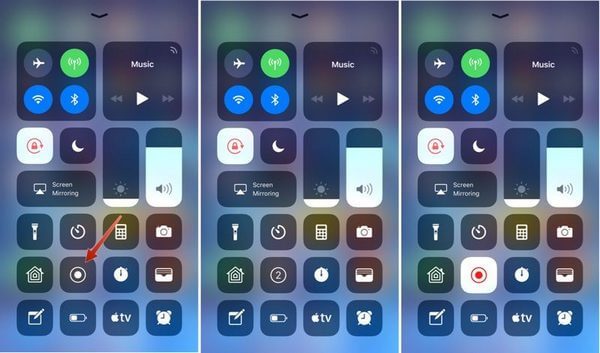
Шаг 2.Откройте Snapchat Snap, и он запишет все действия на экране. Нажмите кнопку записи еще раз, чтобы остановить запись.
Шаг 3.Вы можете найти запись экрана Snapchat в Фотопленка альбом в. Фото приложение. Во время воспроизведения записи вы можете сделать снимок экрана записи Snapchat.
Плюсы
- Удобен в эксплуатации.
- Удобный.
Минусы
- Без функции паузы.
- Не могу установить разрешение скриншотов.
Решение 6. Сделайте снимок экрана Snapchat на Android через Google Assistant, не будучи обнаруженным
Хотя Google Assistant обычно может раздражать, он отлично справляется со своей задачей, когда вы хотите тайно сделать снимок экрана Snapchat на Android. Шаги довольно просты.
Шаг 1.Откройте Snapchat и выберите снимок, который вы хотите сделать.
Шаг 2.Запустите Google Assistant, нажав и удерживая кнопку «Домой» или сказав: «ОК, Google».
Шаг 3.Попросите Google Assistant сделать снимок экрана с помощью голосовых команд или ввода текста.
Шаг 4.Затем вы увидите кнопку «Поделиться». Вам нужно нажать на него и выбрать способ обмена, например электронную почту, Bluetooth и т. д.
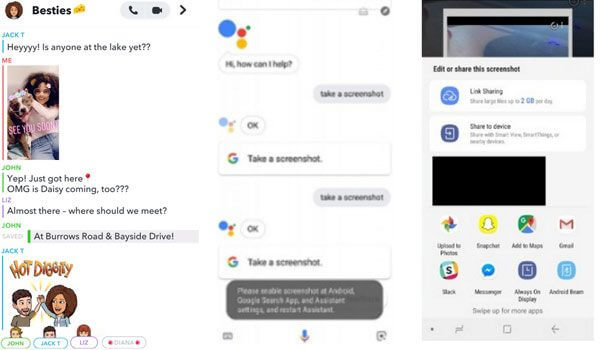
Примечание: Вы не можете напрямую сохранить снимок экрана в своей галерее, но вам придется поделиться им, иначе вы потеряете снимок экрана.
Плюсы
- Простота в эксплуатации.
Минусы
- Используйте голосовые команды или вводите текст.
- Необходимо поделиться, чтобы сохранить скриншоты.
Часть 2. Часто задаваемые вопросы о том, как делать снимки экрана Snapchat без их ведома
-
Как я узнаю, что кто-то сделал скриншот моего Snapchat?
Перейдите на экран «Истории» в Snapchat и коснитесь трех маленьких точек рядом со своей историей, чтобы просмотреть все ее снимки. После этого вы увидите зеленый треугольник, который указывает на то, что снимок экрана был сделан другими, а число рядом с ним показывает, сколько снимков экрана было сделано.
-
Как проверить, кто сделал скриншоты в моем Snapchat?
Просто коснитесь снимка, который хотите проверить, и проведите пальцем вверх, чтобы увидеть список всех, кто просматривал ваш снимок, и тот, кто сделал снимок экрана с вашим снимком, будет выделен зеленым цветом.
-
Что означает символ двойной стрелки в Snapchat?
Символ двойной стрелки означает, что кто-то сделал снимок экрана вашего снимка, который не содержит звука, а фиолетовый значок снимка экрана указывает на то, что кто-то сделал снимок экрана Snapchat со звуком.
Подведение итогов
К сделать снимок экрана в Snapchat очень легко с помощью кнопок телефона. Однако сделать снимок экрана Snapchat с их знанием оказывается немного сложно. В этом посте рассказывается о 6 лучших методах тайного захвата Snapchat без какого-либо уведомления.
Какой путь твой любимый?
Другие материалы от Blu-ray Master

